キーボードが壊れたり、紛失した場合でも、マウスを使用してWindows11を操作できる方法を知っておくと、いざというときに役に立ちます。
今回は、そんなキーボードが壊れたり、紛失した場合にも、慌てず、マウス操作に切り替えてキーボードを操作する方法を解説したいと思います。
Windows11でのマウスによるキーボード操作の方法
Windows11では、マウスを使用して仮想キーボードを操作することができます。
Windowsが立ち上がっているときにキーボードが壊れた場合
アクセシビリティを開く
スタートメニューをクリックし「設定」を開き、「アクセシビリティ」をクリックします。次に、「キーボード」をクリックします。
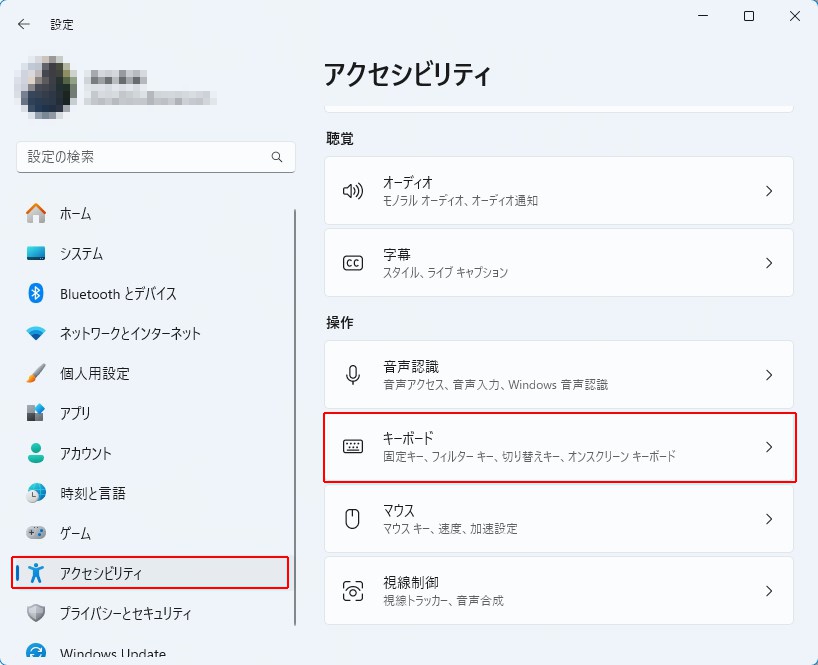
スクリーンキーボードをオンにする
「スクリーンキーボード」をスライドさせて「オン」にします。
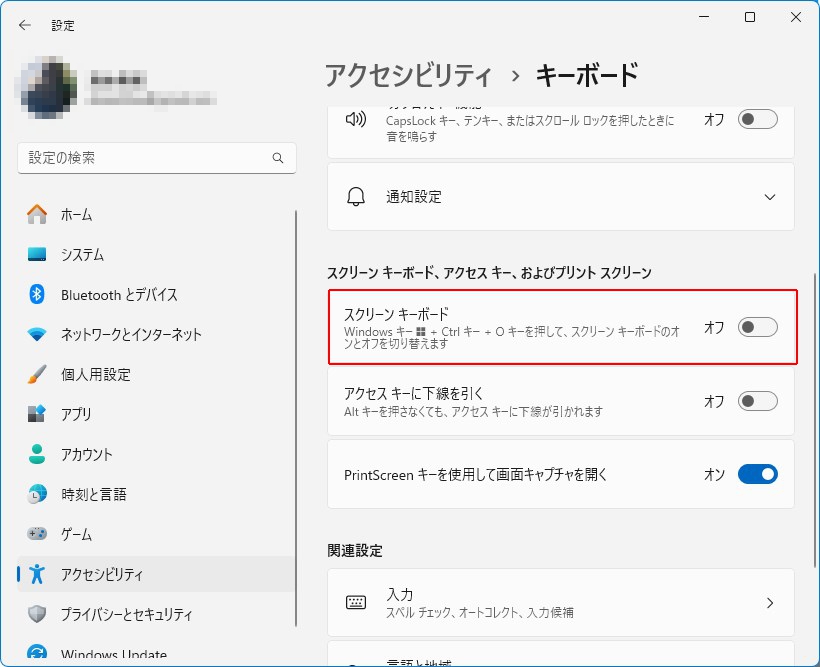
仮想キーボードが使用可になる
仮想キーボードが使用できるようになります。
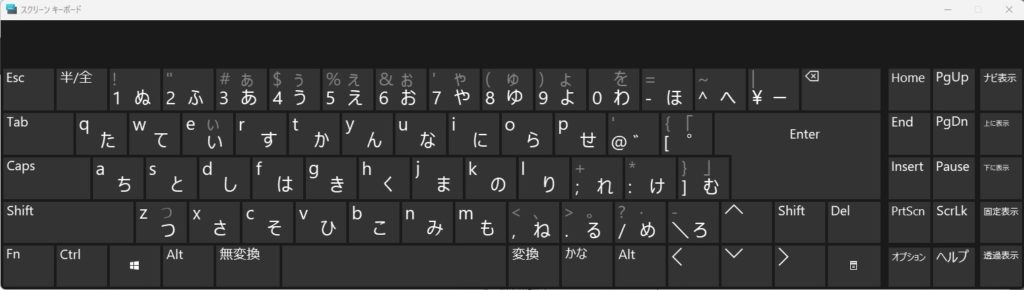
電源が入っていないときにキーボードが壊れたり、紛失した場合
ロック画面からサインイン画面に移動する
画面右下の赤枠をクリックするか、または、画面を下から上へスライドさせて、「サインイン画面」に遷移します。
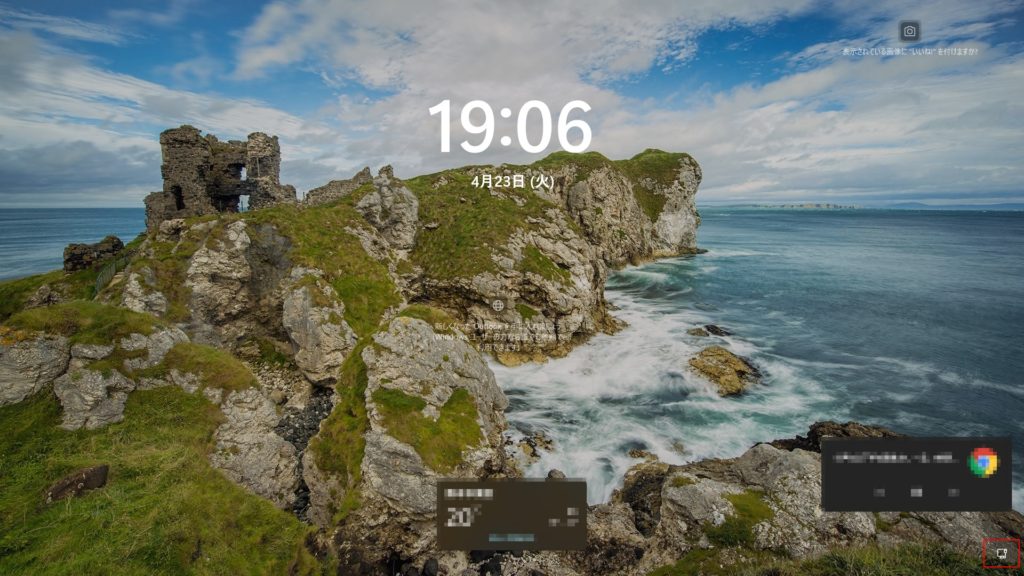
アクセシビリティをクリックする
画面右下の赤枠で囲まれた「アクセシビリティ」ボタンをクリックし、「スクリーンキーボード」をスライドさせて「オン」にします。
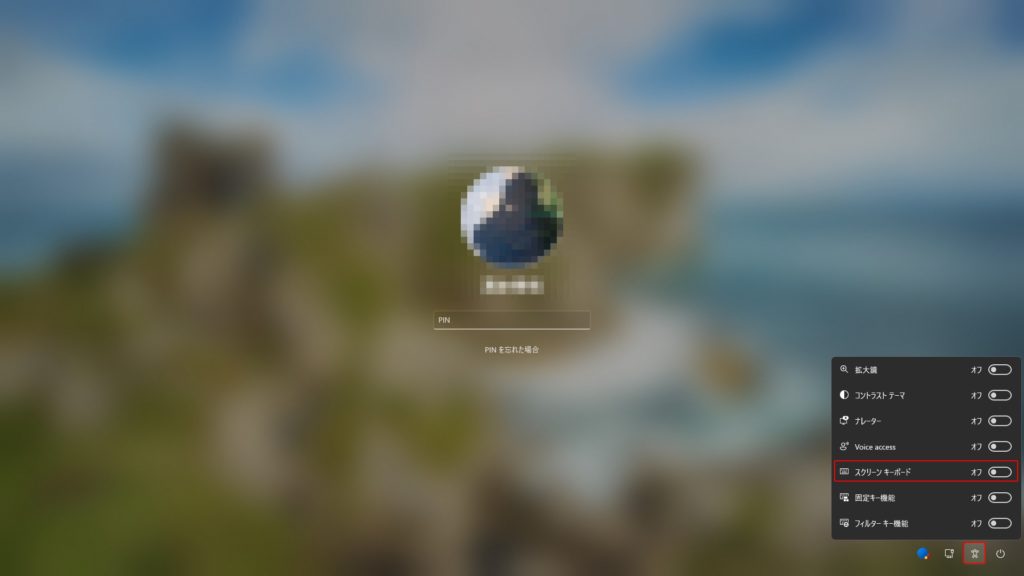
仮想キーボードが使用可になる
仮想キーボードが使用できるようになります。
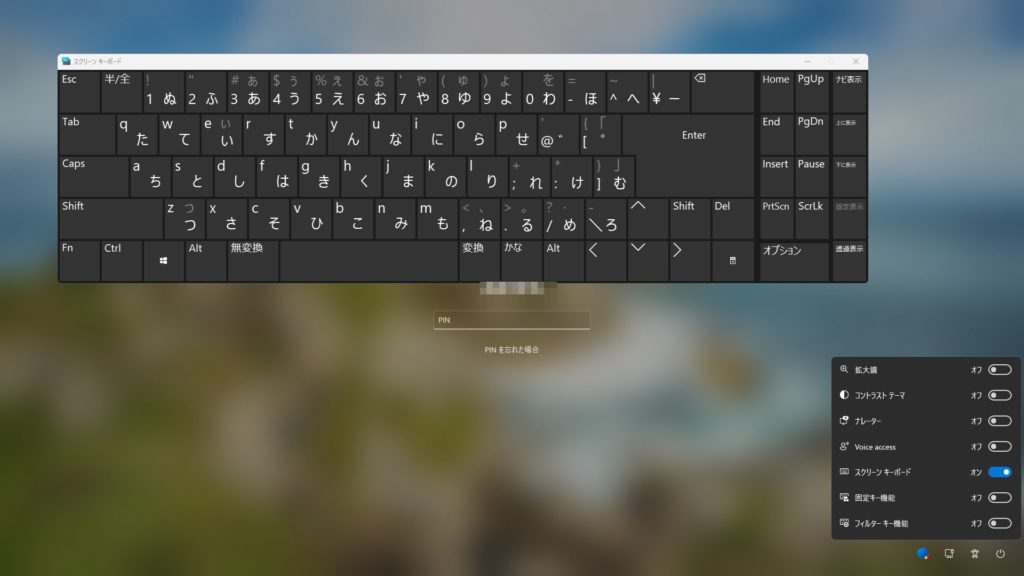
最後に
Windowsが立ち上がっている場合は、割となんとかなると思いますが、電源が入っていないときにキーボードが壊れたり、紛失した場合は、このやり方を知らないと困ってしまいます。
今回は、キーボードが壊れたり、紛失した場合にも、慌てず、マウス操作に切り替えてキーボードを操作する方法について解説いたしました。

白川秋
ではでは、参考までに。

コメント